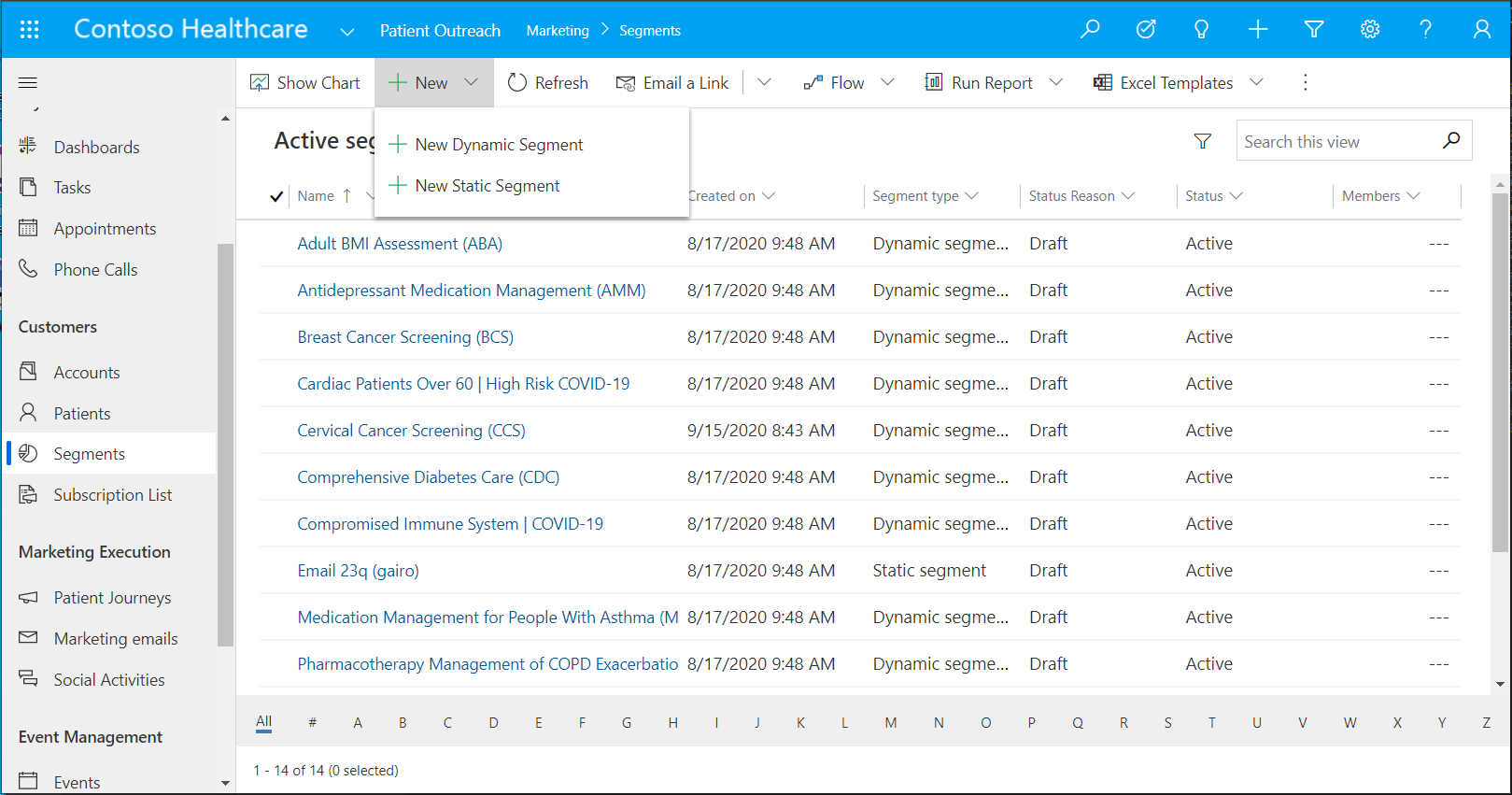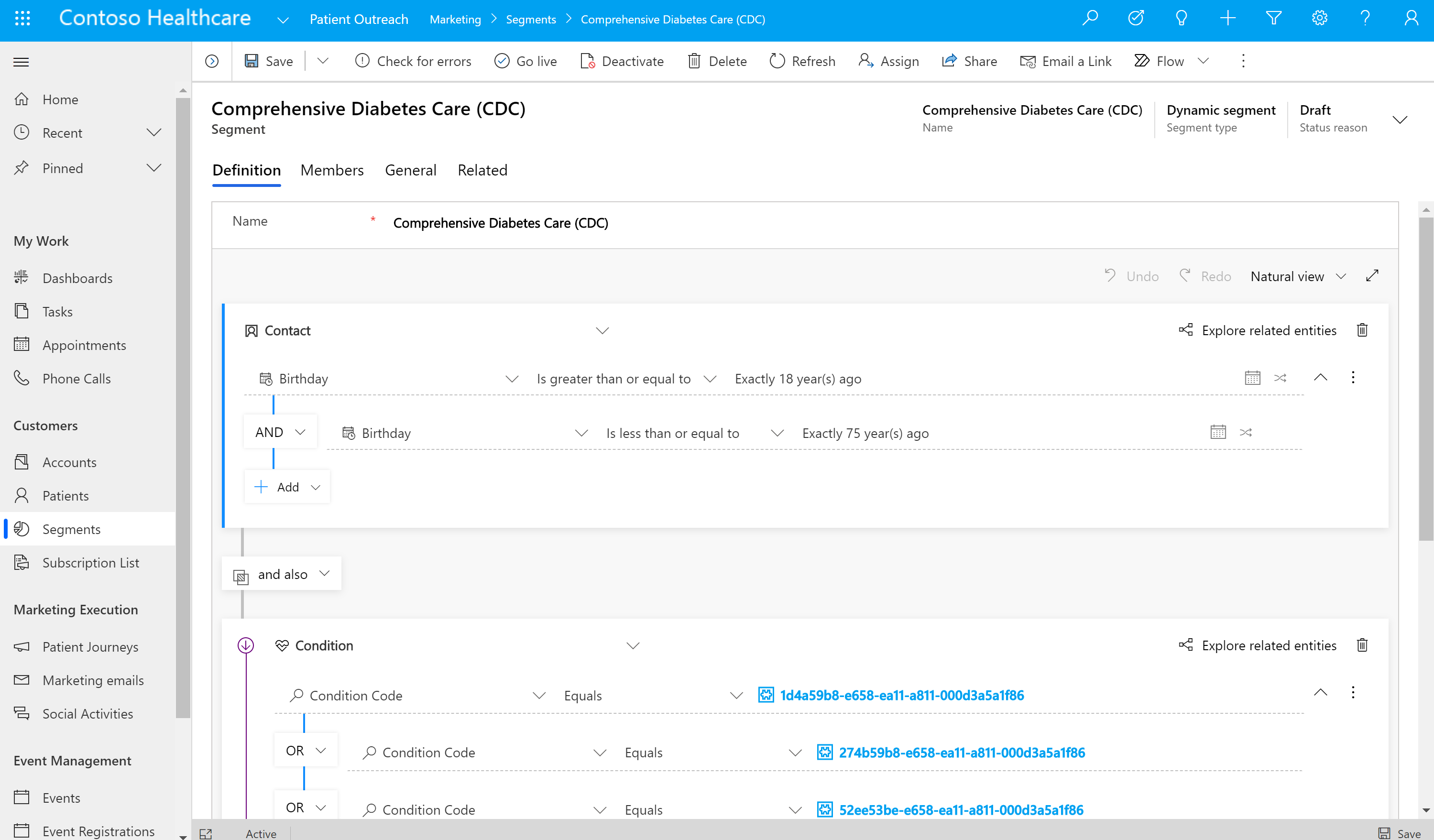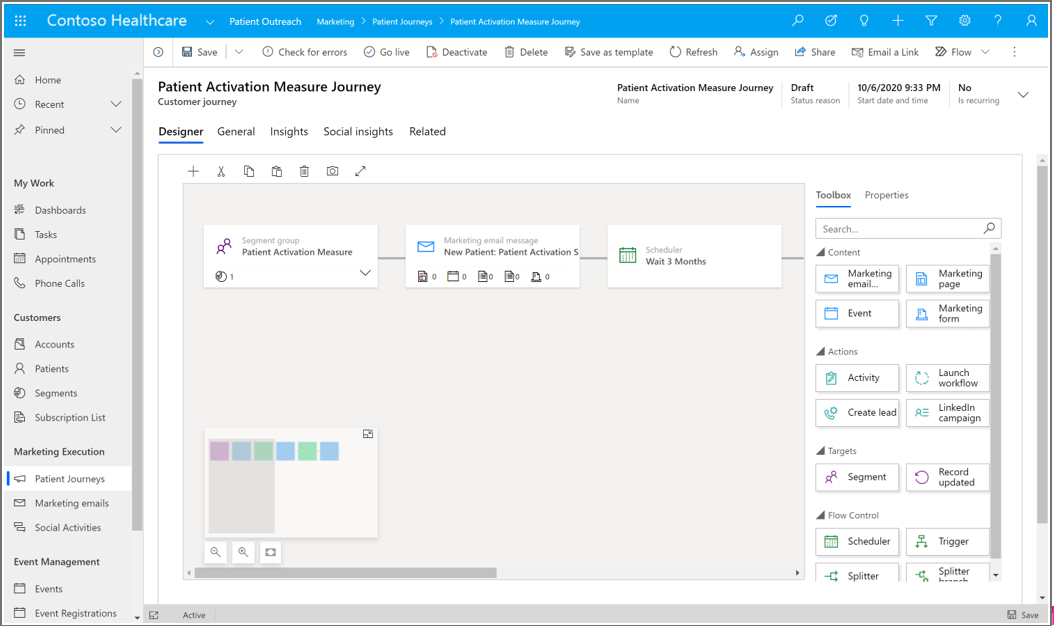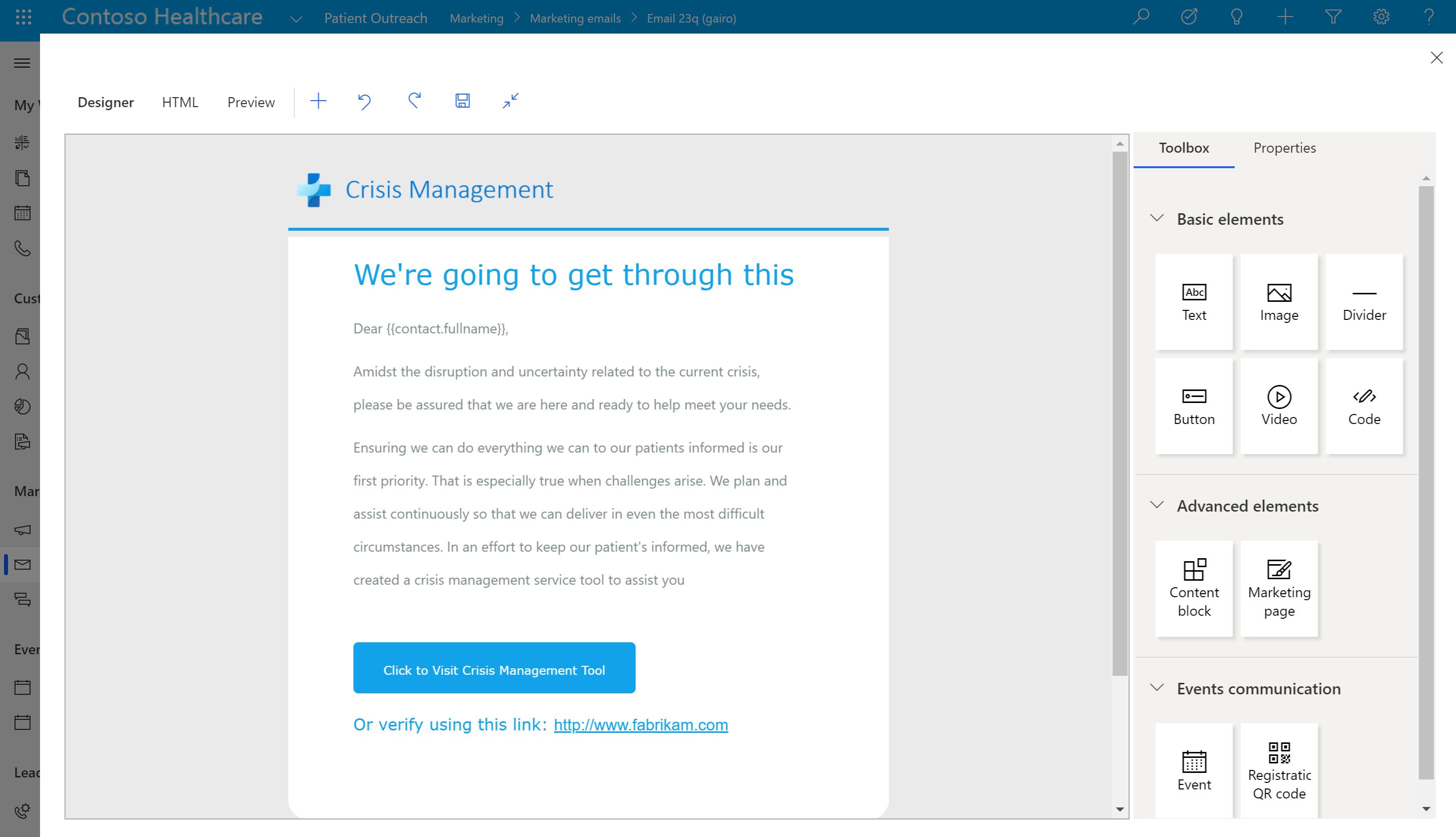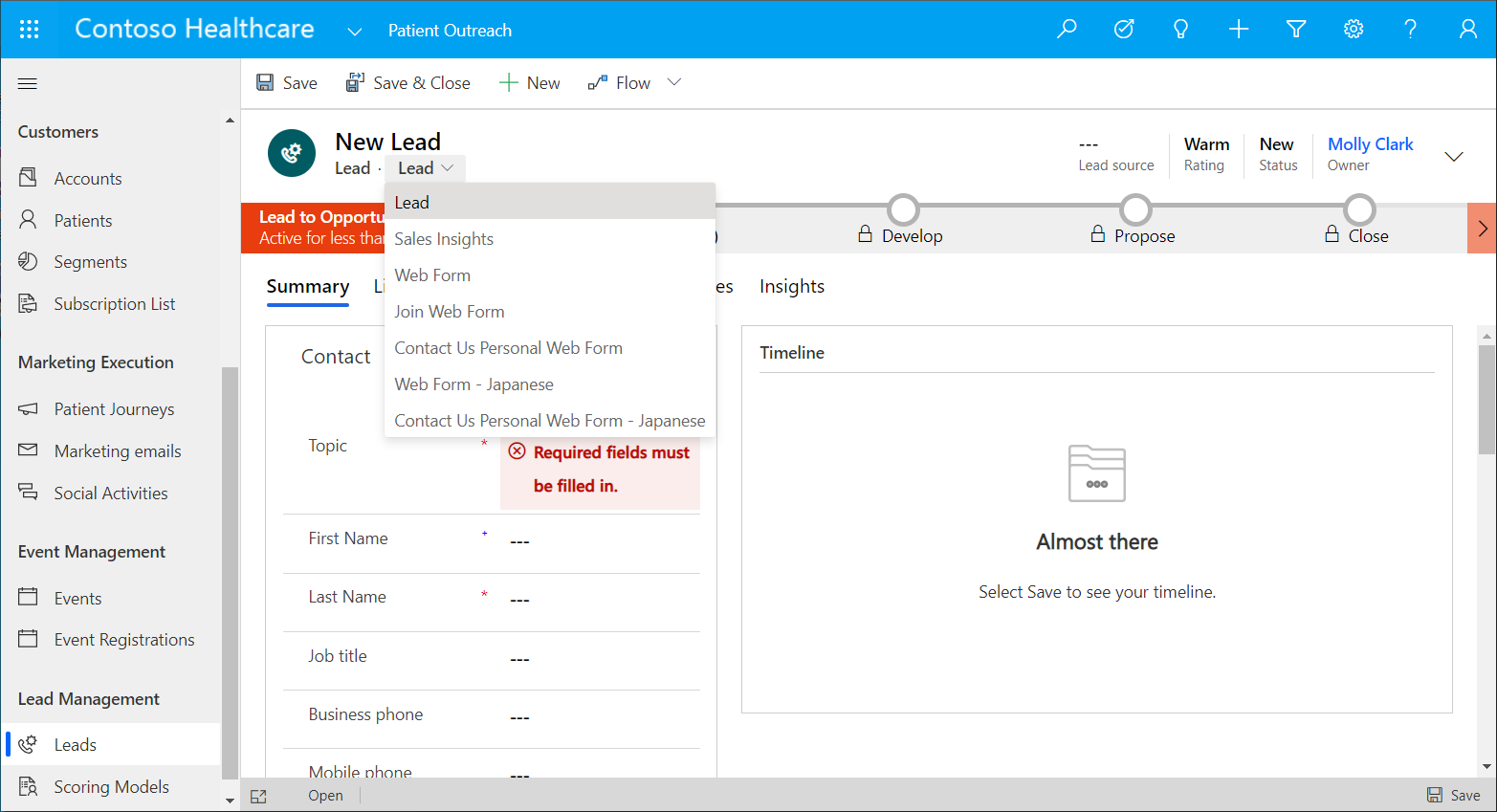Patientkontakt: Kontakt patienter med henblik på personlig pleje
Bemærk
I denne artikel beskrives Udgående marketing-oplevelsen i appen Patientkontakt. Hvis du har brug for oplysninger om patientforløbskapaciteten, kan du gå til Patientforløb med virtuelle tabeller og Patientforløb (forhåndsversion).
Hvis du vil have udgående marketingoplevelsen, skal du sikre dig, at du har valgt Udgående marketing i Skift område-afsnittet i appen Patientkontakt.
Patientkontakt er et program til administration af patientkampagner, der hjælper med at organisere og automatisere marketing og kontakt til patienter. Appen aktiverer følgende funktioner:
- Engager medarbejdere og deres familiemedlemmer i beslutninger om behandling med tilpassede løsninger til engagement.
- Giv en personlig sundhedsoplevelse, så de kan hjælpe patienter med at blive engageret og opdateret om deres behandling.
- Sundhedsudbydere kan kommunikere med deres communities og patienter på en målrettet og effektiv måde.
- Udbydere kan bruge e-mail, tekst, almindelig post eller en kombination af disse til at levere sundhedsoplysninger til bestemte grupper af patienter og medlemmer af community.
De vigtigste funktioner i patientkontakt omfatter:
Patientsegmentering: Forudbyggede patientsegmenter, der giver grundlæggende patientfællesskaber.
Patientengagementskampagner: Opret sundhedsspecifikke mailkampagner, som bruger forudbyggede patientsegmenter.
Arrangementsstyring: Brug skabeloner til udbyder- og betaler til hændelsesadministration og registrering.
Appen Patientkontakt forbedrer Dynamics 365 Marketing med sundhedsspecifikke funktioner som en del af Microsoft Cloud for Healthcare. Du kan finde flere oplysninger under Oversigt over Dynamics 365 Customer Insights - Journeys.
Du kan få mere at vide om, hvordan du installerer og konfigurerer patientkontakt, i Udrulle Microsoft Cloud for Healthcare-løsninger og Konfigurationer efter udrulning af konfigurationer til sundhedsløsninger. Du kan få adgang til Patientkontakt-appen efter udrulning ved at vælge Patientkontakt på din startside i Microsoft Dynamics 365.
Kunder
Opret og administrer kunde- og patientkonti i kategorien Kunder. Du kan bruge segmenter som kommunikationsskabeloner og tilpasse dem på baggrund af andre patienter og dine kommunikationsmål. Du kan også bruge disse segmenter til en specialiseret patient- og forløbskampagne, hvor du bygger patientforløb og -kampagner, der er specifikke for dine behov.
Patienter
Vælg Ny for at oprette en ny kontakt i området Patienter. Du kan oprette en patientkontakt eller en behandlerkontakt.
Vælg pilen på listen over visninger, og vælg derefter en liste over aktive patienter, aktive behandlere eller alle personer. Vælg en patient eller behandler, der vises, og vælg en handling på kommandolinjen. Vælg Rediger for at åbne kontaktposten.
Segmenter
Vælg Ny i området Segmenter for at oprette et nyt segment. Et segment er en specifik gruppe af patienter og communitymedlemmer. Du kan oprette et dynamisk segment eller et statisk segment.
Vælg pilen på listen over visninger, og vælg derefter typen af segmenter, der skal vises. Vælg et segment, der vises, og vælg en handling på kommandolinjen. Hvis du vil åbne et segment, skal du vælge det i kolonnen Navn. Du kan finde flere oplysninger under Oprette et dynamisk segment.
Abonnementsliste
Vælg Ny abonnementsliste i området Abonnementsliste for at oprette en abonnementsliste, eller vælg Ny marketingliste for at oprette en marketingliste.
Vælg pilen på listen over visninger, og vælg derefter typen af abonnements- eller marketingliste, der skal vises. Vælg et medlem, der vises, og vælg en handling på kommandolinjen. Vælg Rediger for at åbne posten for listemedlemmet.
Marketingudførelse
I kategorien Marketingudførelse kan du oprette og administrere patientforløb, marketingmails og sociale aktiviteter. Patientkontakt indeholder mailskabeloner, du kan tilpasse til dine kontaktkampagner.
Patientforløb
Vælg Ny i området Patientforløb for at oprette et patientforløb. Vælg en skabelon til kundekampagneforløb, eller vælg Spring over.
Vælg pilen på listen over visninger, og vælg derefter typen af patientforløb, der skal vises. Vælg et patientforløb, der vises, og vælg en handling på kommandolinjen. Hvis du vil åbne et patientforløb, skal du vælge det i kolonnen Navn.
Du kan finde flere oplysninger under Oprette et kundekampagneforløb.
Marketingmails
Vælg Ny i området Marketingmails for at oprette en ny marketingmail. Vælg en skabelon til marketingmail, eller vælg Spring over. Vælg typen af marketingmail, der skal oprettes, i Ny marketingmail.
Vælg pilen på listen over visninger, og vælg derefter typen af mails, der skal vises. Vælg en markeringmailpost, der vises, og vælg en handling på kommandolinjen. Hvis du vil åbne en marketingmail, skal du vælge den i kolonnen Navn.
Du kan finde flere oplysninger ved at gå til Oprette en ny mail og designe dens indhold.
Sociale aktiviteter
I området Sociale aktiviteter kan du filtrere visningen af sociale aktiviteter ved at vælge den type sociale aktiviteter, der skal vises. Vælg en værdi under Forfalder for yderligere at filtrere de sociale aktiviteter efter forfaldsdato. Vælg en social aktivitet, der vises, og vælg en handling på kommandolinjen. Vælg Rediger for at åbne den sociale aktivitet.
Arrangementsstyring
I kategorien Arrangementsstyring kan du administrere arrangementer og oprette nye arrangementer ud fra skabeloner eller oprette en ny skabelon. Oprette og administrere arrangementtilmeldinger.
Arrangementer
Vælg Ny i området Arrangementer for at oprette et nyt arrangement. Angiv navnet på et arrangement, og angiv de ønskede oplysninger om arrangementet. Vælg Ny fra skabelon for at oprette et nyt arrangement ud fra en skabelon.
Vælg pilen på listen over visninger, og vælg derefter typen af arrangementer, der skal vises. Vælg et arrangement, der vises, og vælg en handling på kommandolinjen. Vælg Rediger for at åbne arrangementet.
Tilmeldinger til arrangementer
Vælg Ny i området Tilmeldinger til arrangementer for at oprette en ny tilmelding til arrangementet. Appen udfylder Tilmeldings-id for arrangementet, når du har valgt Gem.
Vælg pilen på listen over visninger, og vælg derefter typen af arrangementtilmeldinger, der skal vises. Vælg en arrangementtilmelding, der vises, og vælg en handling på kommandolinjen. Vælg Rediger for at åbne arrangementtilmeldingen.
Administration af kundeemner
I kategorien Administration af kundeemner kan du oprette kundeemner og administrere dem og konfigurere regler for automatisk pointtildeling for at identificere salgsklare kundeemner i Dynamics 365 Marketing.
Kundeemner
Vælg Ny i området Kundeemner for at oprette et nyt kundeemne. Vælg Kundeemne i Nyt kundeemne for at vælge typen af kundeemne, der skal oprettes.
Vælg pilen på listen over visninger, og vælg derefter typen af kundeemner, der skal vises. Vælg et kundeemne, der vises, og vælg en handling på kommandolinjen. Vælg Rediger for at åbne kundeemnet.
Pointmodeller
Vælg Ny i området Pointmodeller for at oprette en pointmodel for kundeemner. Angiv et navn til og et mål for pointmodellen for kundeemner under fanen Oversigt i Ny pointmodel for kundeemner.
Vælg pilen på listen over visninger, og vælg derefter typen af pointmodeller, der skal vises. Vælg en pointmodel, der vises, og vælg en handling, du vil udføre, på kommandolinjen. Vælg Rediger for at åbne pointmodellen.
Se også
Hvad er Microsoft Cloud for Healthcare?
Grundlæggende navigation i en modelbaseret app
Konfigurer patientforløb med virtuelle sundhedsdatatabeller
Brug patientforløb med virtuelle sundhedsdatatabellerKonfigurer patientforløb (forhåndsversion)
Brug patientforløb (forhåndsversion)